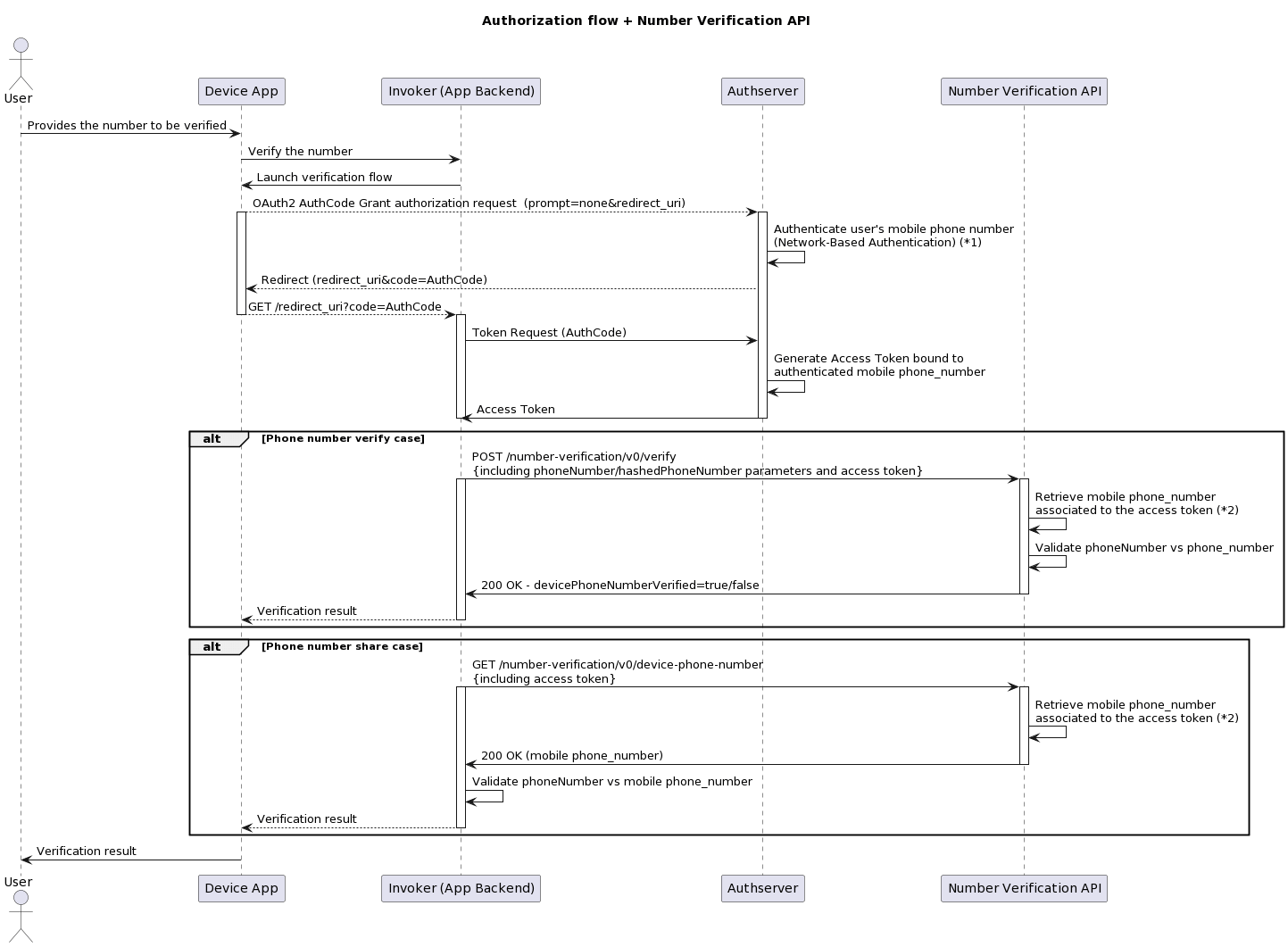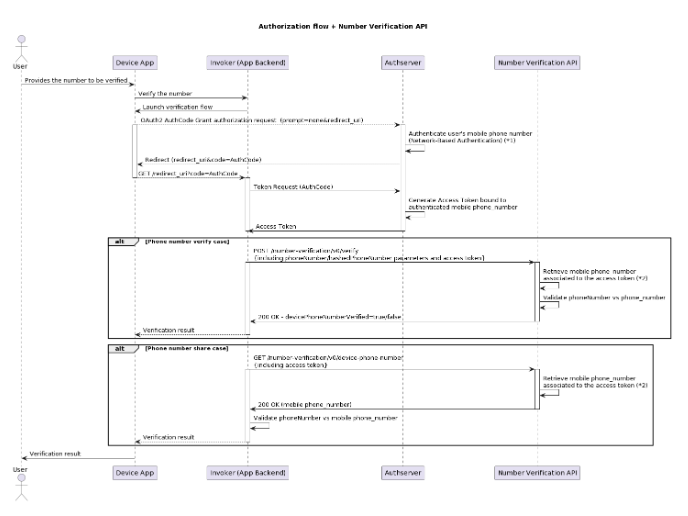Como podemos te ajudar?
Bem vindo ao Portal Claro Insight!
Entenda melhor o que nosso serviço te oferece.
O portal Claro Insight possui diversas soluções para o seu negócio. Basta se cadastrar para ter acesso completo ao nosso
Catálogo de API , fazer solicitações, acompanhar suas requisições em nosso dashboard, entre outras diversas
possibilidades.
Para facilitar, separamos as ações disponíveis em nosso portal em três categorias: Usuário - concentra fluxos de cadastro,
redefinição de senha e alteração de dados cadastrais -, API - com todos os fluxos e dúvidas sobre como utilizar nossas APIs -
e Grupo de Permissões - responsável por facilitar a gestão das APIs contratadas e os membros que podem ter acesso a
elas.
E não se preocupe, abaixo você pode tirar todas as suas dúvidas, bem como fazer download do nosso PDF com todo
o processo de Onboarding descrito caso queira ter um cópia em seu computador.